ps如何添加灯光效果
来源:网络收集 点击: 时间:2024-08-13【导读】:
ps是一款功能强大的平面设计软件,我们在使用该软件做设计时,可以给图片添加很多效果,下面我们就来看看ps是如何给图片添加灯光效果的吧。工具/原料more使用软件:ps方法/步骤1/8分步阅读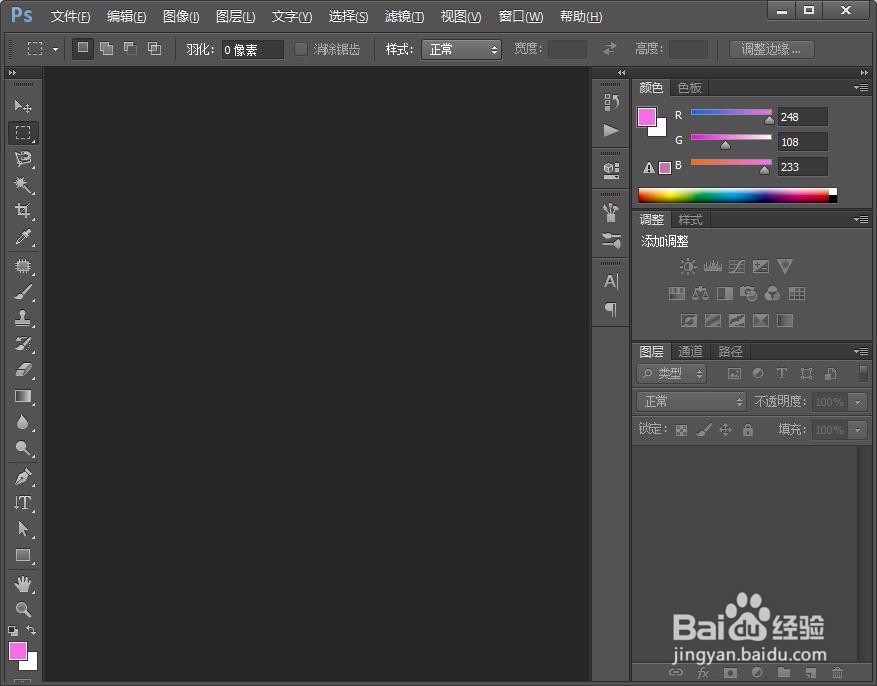 2/8
2/8 3/8
3/8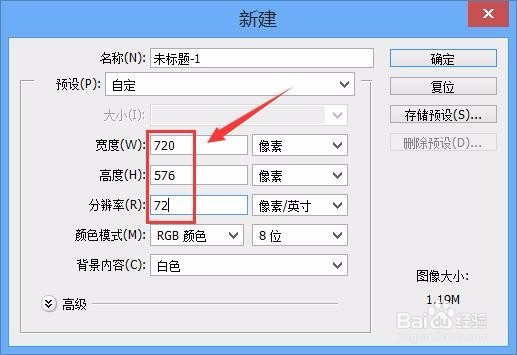 4/8
4/8 5/8
5/8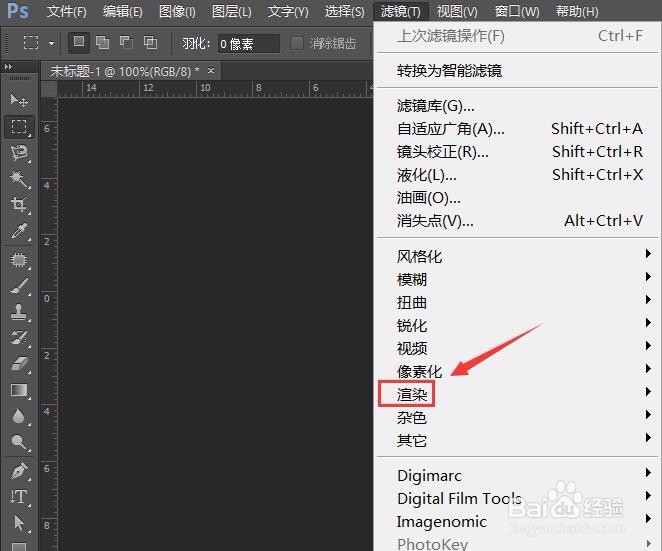 6/8
6/8 7/8
7/8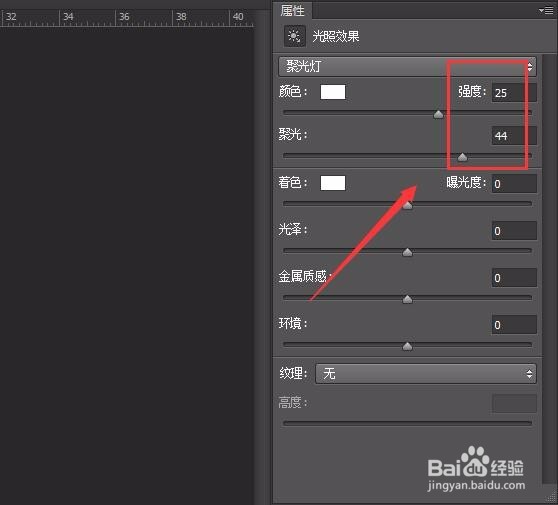 8/8
8/8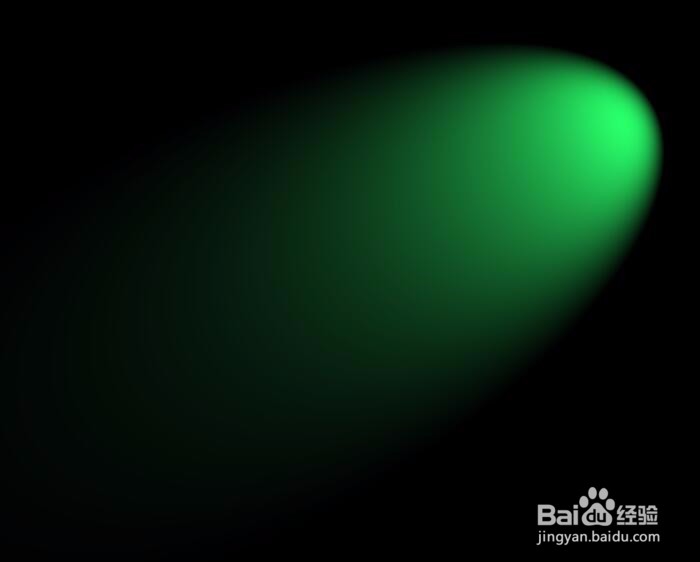
我们先把ps这款软件打开,然后进入到ps的操作界面,如图所示:
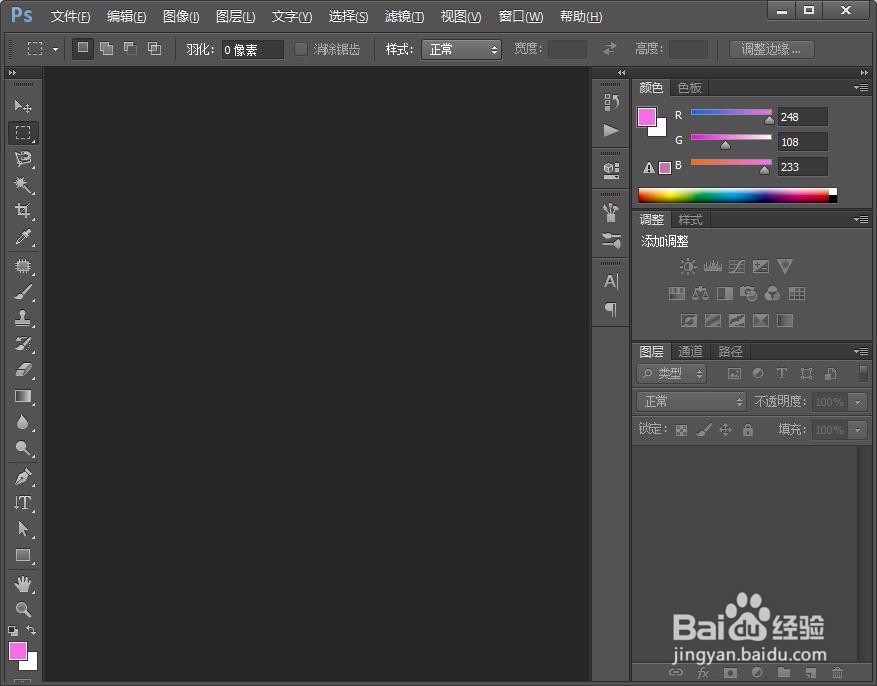 2/8
2/8打开ps之后我们在菜单那里找到文件选项,点击文件选项在其下拉菜单里找到新建选项,如图所示:
 3/8
3/8点击新建选项,弹出新建对话框在该对话框内我们设置参数如图所示:
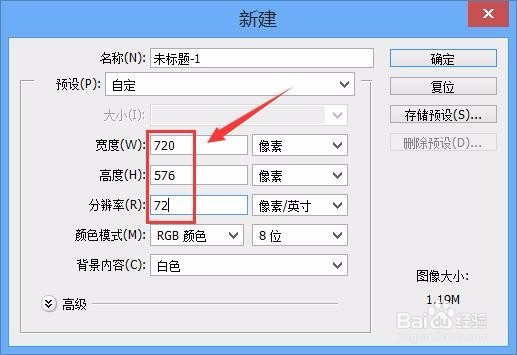 4/8
4/8新建文件之后再将前景色设置为草绿色,按下键盘上的ALT+delete键填充为该颜色,然后在菜单里找到滤镜选项,如图所示:
 5/8
5/8点击滤镜选项在其下拉菜单里找到渲染选项,如图所示:
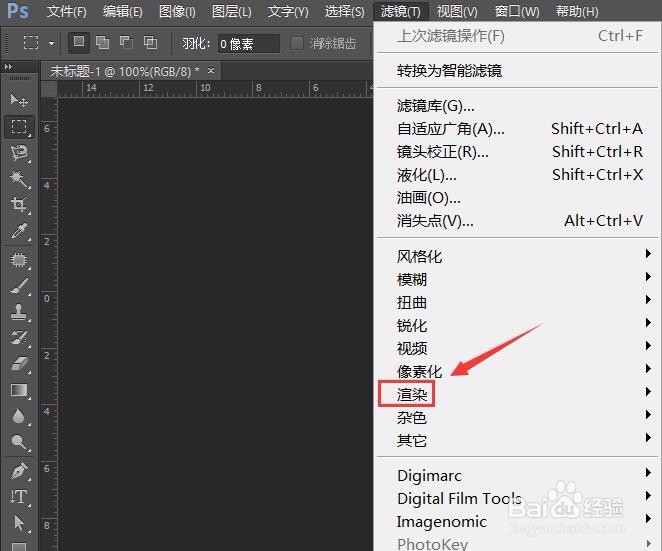 6/8
6/8点击渲染选项在其子级菜单里找到光照效果选项,如图所示:
 7/8
7/8点击光照选项在弹出的对话框内我们设置参数如图所示:
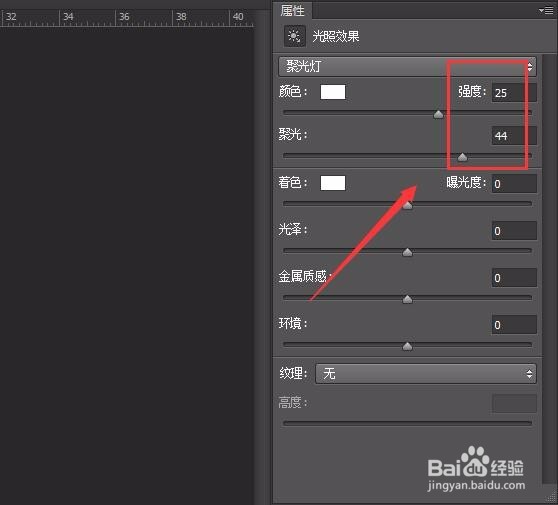 8/8
8/8设置好参数 之后点击确定我们就为图片添加上灯光效果了,如图所示:
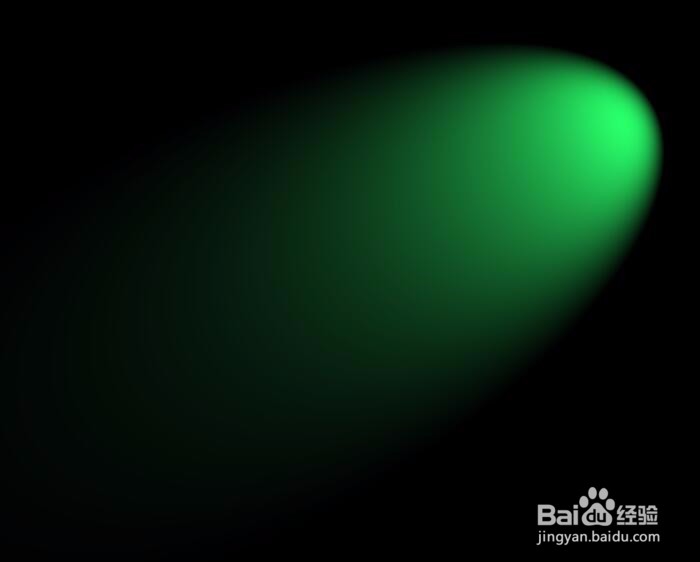
版权声明:
1、本文系转载,版权归原作者所有,旨在传递信息,不代表看本站的观点和立场。
2、本站仅提供信息发布平台,不承担相关法律责任。
3、若侵犯您的版权或隐私,请联系本站管理员删除。
4、文章链接:http://www.1haoku.cn/art_1117630.html
上一篇:Word2016怎么自动调整表格
下一篇:滴滴便利怎么绑定手机号
 订阅
订阅